

Amazon Music은 세계에서 가장 큰 이름 중 하나입니다. 디지털 음악 스트리밍. 90천만 곡이 넘는 노래가 있으며 라이브러리는 계속 증가하고 있습니다. 그들의 고객 기반도 증가하고 있습니다. 아마존 뮤직, 애플 뮤직, Spotify 음악은 고객 확보와 관련하여 서로 경쟁합니다. 그러나 할 수 있다는 것을 알고 계셨습니까? Amazon Music을 iTunes 라이브러리로 전송 용이하게?
Apple Music이 있는 것으로 알려져 있습니다. iTunes. iTunes는 다목적 음악 플레이어입니다. 다양한 형식의 다양한 음악을 가져올 수 있습니다. Amazon Music을 iTunes로 쉽게 전송할 수 있어야 합니다.
Amazon Music을 iTunes 보관함으로 전송할 수 있다는 것을 알고 계셨습니까? 그렇지 않은 경우 이 기사를 계속 읽으십시오. 이 작업을 쉽게 수행할 수 있도록 도와드리겠습니다.
Amazon Music은 Apple Music과 같은 음악을 스트리밍할 수 있는 유료 음악 스트리밍 서비스입니다. 그러나 Amazon Music을 사용하면 노래를 다운로드 가격에. 콘텐츠를 다운로드하고 비용을 지불하면 자신의 음악을 갖게 됩니다. 이 음악은 DRM 무료를 위한 가장 쉬운 방법이다.

DRM은 디지털 권한 관리를 의미합니다. 음악 해적들로부터 노래를 보호하기 위해 이러한 디지털 음악 스트리밍 서비스에서 만든 계획입니다. Amazon Music과 Apple Music 모두 스트리밍 콘텐츠에 이 방법을 사용합니다.
또한 Apple Music에는 Amazon Music과 같은 음악을 구입할 수 있는 iTunes 서비스가 있습니다. 구매하면 이 노래를 소유하게 됩니다. 물론 이 노래에는 가격표가 있으며 한 번에 하나씩 다운로드해야 합니다. 이것은 음악 스트리밍 서비스에서 하는 것과 다릅니다. 음악 스트리밍 서비스는 일정 기간 동안 전체 서비스에 대해 일정 금액을 지불합니다.
따라서 이 상황에서는 실제 노래를 다운로드하는 것보다 스트리밍 음악을 하는 것이 실제로 더 유리합니다. 그러나 여전히 노래를 다운로드한 다음 iPhone 또는 iPad에서 재생하려면 Amazon Music을 iTunes 보관함으로 전송하는 방법을 알아야 합니다.
Amazon Music을 사용하면 구매한 음악 콘텐츠를 웹사이트에서 쉽게 다운로드할 수 있습니다. 이를 위해 Amazon 앱을 사용할 필요조차 없습니다. Amazon Music을 iTunes 라이브러리로 전송하려면 아래 단계를 따르십시오.
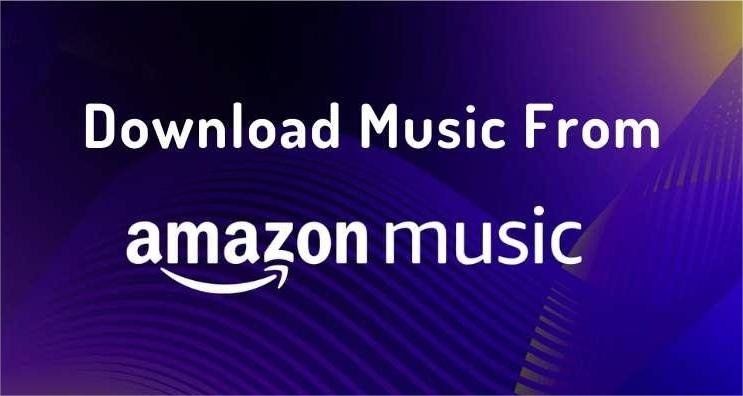
Amazon Music을 iTunes 라이브러리로 전송하는 방법
구매한 Amazon Music(DRM 무료)을 다운로드했으므로 이제 이 노래를 iTunes 또는 Apple Music으로 내보낼 차례입니다.

그게 다야! 빨간색 Amazon Music을 iTunes 또는 Apple Music Library로 전송했습니다. 당신의 노래를 즐겁게 들으세요. 이제 하나의 뮤직 플레이어만 있으면 됩니다. 바로 iTunes입니다.
이제 Amazon Music을 iTunes 라이브러리로 전송하는 방법을 배웠으므로 이 작업을 수행하는 더 쉬운 방법이 있다는 것을 모르십니까? 이것은 DumpMedia 아마존 음악 변환기.
DumpMedia Amazon Music Converter 사용하기 쉬운 Amazon Music Converter입니다. 이것을 사용하여 Amazon 음악을 변환할 수 있습니다. 다음과 같은 표준 음악 형식으로 MP3. 구매하지 않은 음악, 즉 Amazon에서만 스트리밍하는 음악을 변환할 수도 있습니다.
DumpMedia Amazon Music Converter는 자체 웹 브라우저 버전을 사용하여 Amazon Music Web Player에 액세스합니다.
이 멋진 앱을 사용하는 단계는 다음과 같습니다.
1단계: 다운로드 및 설치 DumpMedia 아마존 음악 변환기. PC 및 Mac 버전을 사용할 수 있습니다.
2단계: 열기 DumpMedia 그런 다음 Amazon Music Web Player로 열기를 클릭합니다. 필요한 경우 로그인하십시오.
3단계: 변환하려는 재생 목록을 엽니다.
4단계: 이제 왼쪽 하단에서 변환기 열기를 클릭합니다.

5단계: 이제 변환할 노래를 선택할 수 있습니다. 정말 쉽습니다!
6단계: 선택적으로 음악 형식과 출력 디렉토리도 변경할 수 있습니다.

7단계: 설정에 만족하면 변환을 클릭하여 변환을 시작합니다.
DumpMedia Amazon Music Converter는 Amazon Music을 산들 바람으로 변환합니다. 완벽한 고객 지원을 제공하는 고품질 앱입니다. 무엇보다도 구매 시 30일 환불 보증을 받을 수 있습니다.
Amazon Music을 iTunes 라이브러리로 전송 웹 브라우저를 사용하여 Amazon Music Web Player에서 Amazon Music을 다운로드하기만 하면 됩니다. 그런 다음 iTunes를 열고 이러한 파일을 라이브러리에 추가합니다. 그러나 구입한 Amazon Music 파일만 다운로드할 수 있습니다.
스트리밍 음악을 포함하여 모든 Amazon Music을 다운로드하려면 타사 도구가 필요합니다. 이 도구를 DumpMedia Amazon Music Converter.
DumpMedia Amazon Music 변환기는 사용하기가 매우 쉽습니다. 변환기 창을 열고 재생 목록 노래를 선택하기만 하면 됩니다. 설정이 만족스러우면 변환 버튼을 클릭하여 변환을 시작합니다. 간단합니다!
